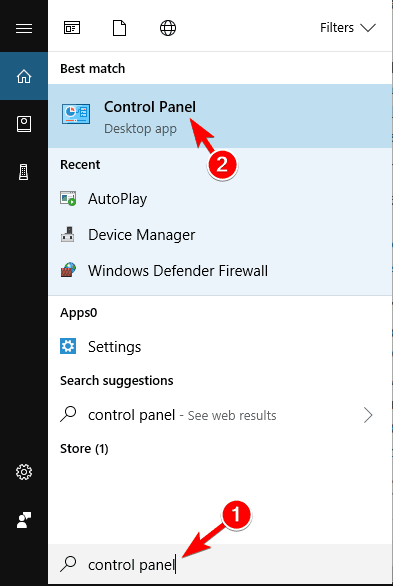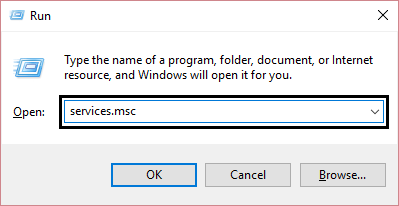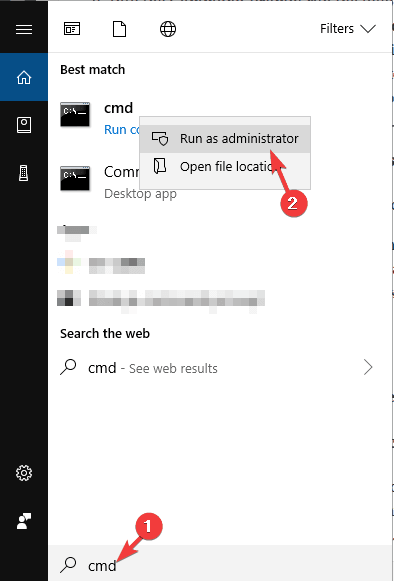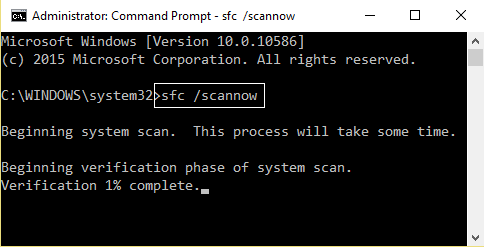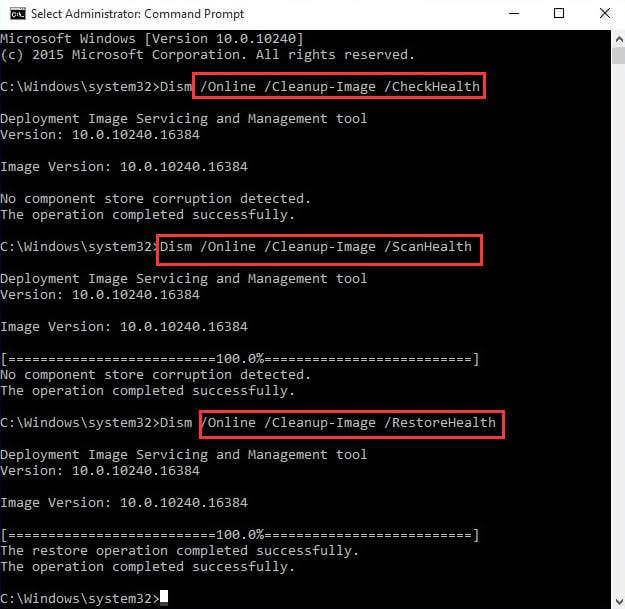A Microsoft está lançando as novas atualizações do Windows 10 V 1909 para seus usuários com recursos de pesquisa atualizados.
Quando você realiza uma pesquisa no File Explorer, ele classifica o resultado com mais precisão e rapidez do que antes. Também mostra a visualização do arquivo com uma recomendação suspensa.
Essa nova melhoria é ótima para os usuários procurarem seus arquivos, mas nem todos os usuários estão satisfeitos com isso, pois estão presos a um problema sério.
A pesquisa do explorador de arquivos do Windows 10 não funciona corretamente após a atualização da versão 1909. Os usuários podem colar o texto na barra de pesquisa clicando com o botão direito do mouse no explorador de arquivos.
Parece que você também não consegue pesquisar seus arquivos no gerenciador de arquivos. Não se preocupe, aqui está a solução para o seu problema.
Consulte este artigo e obtenha as soluções alternativas para corrigir a pesquisa do explorador de arquivos que não está funcionando no problema do Windows 10 v 1909.
Como corrigir a pesquisa do Arquivo Explorador não trabalhando em Windows 10 1909?
Para solucionar problemas da Pesquisa no File Explorer que não está funcionando no Windows 10, você deve aplicar as soluções manuais fornecidas abaixo que ajudarão a solucionar esse problema.
Solução 1: Reconstruir o índice de pesquisa
Aqui está a primeira solução que o ajudará a corrigir a pesquisa do explorador de arquivos que não funciona no problema do Windows 10 1909. Tentar recriar o índice de pesquisa resolverá o problema e fará com que o explorador de arquivos funcione corretamente.
Siga as etapas para recriar o índice de pesquisa:
- Pressione o ícone do Windows
- Digite painel de controle e clique nele
- Uma janela aparecerá, clique nas Opções de indexação
- Clique no botão Avançado
- Selecione a guia Tipos de arquivo
- Clique em Propriedades do índice e conteúdo do arquivo
- Clique em OK.
- Ou você pode optar por outra opção
- Ao clicar no botão Avançado
- Janelas de opções avançadas aparecerão
- Clique nas configurações de índice
- Clique no botão Reconstruir em Solução de problemas
- Aparecerá uma mensagem informando que o índice de reconstrução levará algum tempo.
- Clique em OK para confirmar e continuar
Após recriar o índice de pesquisa, abra o explorador de arquivos, procure um arquivo e veja se ele ainda está travado ou não.
Solução 2: adicionar permissão do sistema à pasta
Se uma pasta específica estiver criando um problema no gerenciador de arquivos, a permissão do sistema para essa pasta específica poderá estar ausente.
Para corrigir o problema de pesquisa do explorador de arquivos do Windows 10 que não está funcionando corretamente, você precisa adicionar a permissão do sistema. Para fazer isso, siga as etapas abaixo:
- Abra o explorador de arquivos
- Clique com o botão direito do mouse na pasta que está criando o problema
- Selecionar propriedades
- Clique na guia Segurança
- Verifique se o sistema está escrito no nome do usuário ou na lista de grupos
- Caso contrário, clique no botão Editar
- Clique no botão Adicionar
- Digite system na caixa e clique nos nomes de verificação
- Agora, continue clicando em OK para fechar toda a caixa aberta.
Tente abrir novamente essa pasta específica e faça uma pesquisa para verificar se a pesquisa do explorador de arquivos está funcionando corretamente ou não.
Solução 3: execute a solução de problemas de pesquisa e indexação
Após a atualização da versão 1909 do Windows, muitos problemas aparecem e a pesquisa do explorador de arquivos que não funciona é um deles. Esta solução de problemas embutida no Windows é excelente para resolver o problema.
Execute a solução de problemas de pesquisa e indexação para resolver o problema de pesquisa do Windows 10 File Explorer não funcionando corretamente. Siga as etapas para fazer isso:
- Pressione o ícone do Windows
- Vá para as configurações
- Clique em Atualização e segurança> Solucionar problemas
- Navegue na Pesquisa e indexação e clique em executar a solução de problemas
- solucionador de problemas verificará o que está causando o problema
- Aparecerá uma janela que pergunta quais problemas você nota?
- Clique nos arquivos que não aparecem nos resultados da pesquisa
- Clique em Next
- Agora, siga as instruções na tela para mais processos
Após a conclusão do processo, abra o gerenciador de arquivos e veja se a pesquisa está funcionando ou não.
Solução 4: finalize o processo Cortana
A Cortana também é usada para procurar arquivos e aplicativos. Portanto, pode haver uma possibilidade de que, devido à pesquisa do explorador de arquivos do processo Cortana não esteja funcionando no Windows 10 1909.
Portanto, para corrigir esse problema, você precisa finalizar o processo Cortana no gerenciador de tarefas. Siga as etapas para fazer isso:
- Pressione as teclas Ctrl + Shift + Esc para abrir o Gerenciador de tarefas.
- Pesquise Cortana, clique com o botão direito do mouse e selecione Finalizar tarefa na parte inferior
Isso corrigirá o problema do explorador de arquivos e reiniciará o processo Cortana.
Solução 5: verifique se o serviço de pesquisa do Windows está ativo
Aqui está outra solução que ajudará a resolver a pesquisa do explorador de arquivos que não funciona no Windows 10 1909. Verifique se o serviço de pesquisa do Windows está ativo e funcionando corretamente.
Siga as etapas para verificar o serviço de pesquisa do Windows:
- Pressione a tecla Windows + R
- Digite services.msc e clique em OK.
- Encontre o Serviço de Pesquisa do Windows, clique com o botão direito do mouse e escolha Propriedades.
- Verifique se o Tipo de inicialização é automático ou não. Caso contrário, mude para Automático.
Além disso, verifique se o serviço está funcionando corretamente. Caso contrário, clique no botão Iniciar na tela para iniciar o serviço.
Solução 6: Reinicie o File Explorer
Se a pesquisa do File Explorer não estiver funcionando corretamente no Windows 10 ou se comportar mal, é melhor reiniciá-la e saber se a reinicialização ajuda a corrigir o problema.
Siga as etapas para reiniciar o explorer:
- Clique com o botão direito do mouse no ícone da barra de tarefas e clique em Iniciar Gerenciador de tarefas
- Clique na coluna Nome
- Pesquise o Windows Explorer em Aplicativos
- Clique com o botão direito do mouse no Windows Explorer e clique em reiniciar
- Por um momento, tudo desaparece temporariamente e depois volta
Depois que tudo voltar, abra o explorador de arquivos e tente pesquisar para verificar se o explorador de arquivos está funcionando bem ou se a pesquisa ainda não está funcionando no explorador de arquivos.
Solução 7: Execute a verificação SFC
Esta é a solução simples que examinará seu sistema para ver arquivos de sistema Windows corrompidos ou ausentes, devido aos quais a pesquisa do explorador de arquivos não está funcionando.
Siga as etapas para executar o verificador de arquivos do sistema (SFC):
- Pressione o ícone do Windows
- Digite cmd, clique com o botão direito do mouse e selecione executar como administrador
- Na janela do prompt de comando, digite sfc / scannow e pressione a tecla Enter
- Aguarde a conclusão do processo de digitalização e depois reinicie o computador.
Agora, abra o explorador de arquivos e veja se a pesquisa do explorador de arquivos está funcionando corretamente ou não.
Solução 8: Permitir que o disco seja indexado
Para corrigir a pesquisa do explorador de arquivos que não funciona no Windows 10 v 1909, é necessário permitir que o disco seja indexado. Siga as etapas para fazer isso:
- Selecione a unidade que não está produzindo resultados de pesquisa
- Clique com o botão direito do mouse e selecione Propriedades
- Clique na guia Geral
- Selecione o serviço de indexação Permitir indexar este disco para pesquisa rápida de arquivos
- Clique em Aplicar e depois em OK
- Para salvar as alterações feitas, reinicie o computador
Depois de executar as etapas acima, o problema de Pesquisa não funciona do File Explorer deve ser resolvido.
Solução 9: execute o serviço DISM
A verificação SFC pode ter resolvido o problema de pesquisa do Windows 10 File Explorer não funcionando corretamente. Caso contrário, você pode tentar executar a verificação do DISM.
Siga as etapas abaixo para executar o serviço DISM:
- Pressione o ícone do Windows
- Digite cmd, clique com o botão direito do mouse e selecione executar como administrador
- Na janela do prompt de comando, digite os seguintes comandos e pressione a tecla Enter após cada comando:
DISM / Online / Imagem de limpeza / ScanHealth
DISM / Online / Imagem de limpeza / CheckHealth
DISM / Online / Imagem de limpeza / RestoreHealth
- Aguarde o processo de digitalização ser concluído, o que requer alguns minutos.
Depois que a verificação do DISM for concluída, reinicie o sistema e abra o explorador de arquivos, faça uma pesquisa e verifique se ele corrigiu a pesquisa do explorador de arquivos que não está funcionando no problema do Windows 10 1909 ou não.
Solução 10: registre novamente o Cortana
Em uma das soluções acima, é mencionado o término do processo Cortana para corrigir o problema. Aqui nesta solução, é necessário registrar novamente a Cortana para resolver a pesquisa do explorador de arquivos que não funciona no Windows 10.
Execute as etapas abaixo indicadas com cuidado:
- Pressione o ícone do Windows
- Digite PowerShell, clique com o botão direito do mouse e execute como administrador.
- Se a pesquisa não funcionar, abra a caixa de execução pressionando a tecla Windows + R
Digite C: \ Windows \ System32 \ WindowsPowerShell \ v1.0 e clique em OK
- Agora, clique com o botão direito do mouse no powershell.exe e execute como administrador
- Digite o comando abaixo fornecido no PowerShell e pressione a tecla Enter:
Get-AppXPackage -Name Microsoft.Windows.Cortana | Foreach {Add-AppxPackage -DisableDevelopmentMode -Register “$ ($ _. InstallLocation) \ AppXManifest.xml”}
- Aguarde o comando ser concluído e reinicie o PC para salvar as alterações
Tente pesquisar o arquivo e veja se o registro novamente da Cortana ajudou a resolver a pesquisa do explorador de arquivos que não está funcionando com o problema do Windows 10 v 1909.
Verifique seu Windows PC / Laptop saúde
É obrigatório verificar a integridade do seu PC com Windows para obter um melhor desempenho. Às vezes, porém, devido a alguns erros ou problemas, as tarefas são interrompidas e o sistema não funciona corretamente.
Para manter a integridade do seu PC / laptop, tente a PC Reparar Ferramenta. Esta é uma ferramenta avançada que varre seu computador, detecta o problema e os resolve automaticamente.
Esta ferramenta otimizará o desempenho do seu PC e fará com que funcione sem problemas como o novo.
Obter PC Reparar Ferramenta para tornar seu PC e laptop saudáveis
Conclusão
Tudo bem, colegas … aqui concluo meu artigo.
Eu tentei o meu melhor e reuni as informações que ajudarão você a resolver o problema de pesquisa do Windows 10 File Explorer não está funcionando corretamente e permitem pesquisar novamente.
Execute as soluções manuais mencionadas acima e veja qual soluciona o problema.
Espero que você tenha gostado deste artigo e que seja informativo na solução de suas consultas.